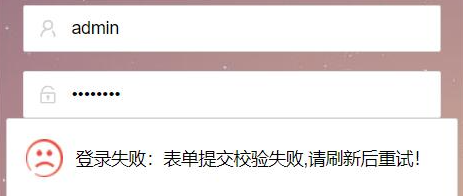1. 小型服务器
- 建议安装在系统盘:如果你的服务器主要用于个人项目或小型网站,系统盘的空间足够使用,安装在系统盘上更为方便。
2. 中大型服务器
- 建议安装在数据盘:如果你的服务器需要处理大量的数据和高并发请求,建议将宝塔面板安装在数据盘上,以充分利用更大的存储空间和更好的性能。
选择安装在系统盘还是数据盘取决于你的具体需求和服务器的配置。对于小型服务器,安装在系统盘更为方便;对于中大型服务器,安装在数据盘可以提供更大的存储空间和更好的性能。希望这些建议对你有帮助!如果还有其他问题,可以在宝塔面板的帮助文档或社区论坛寻求进一步的帮助。
安装在系统盘
优点
- 简化安装:系统盘通常是默认的安装位置,安装过程更简单。
- 方便管理:所有文件和配置都在一个地方,便于管理和维护。
缺点
- 磁盘空间限制:系统盘的空间通常有限,如果安装了大量软件和服务,可能会导致磁盘空间不足。
- 性能影响:系统盘通常用于存放操作系统和其他关键文件,频繁的读写操作可能会影响系统性能。
2. 安装在数据盘
优点
- 更大的存储空间:数据盘通常容量更大,可以容纳更多的文件和数据。
- 更好的性能:数据盘专门用于存储数据,可以减少对系统盘的读写压力,提高性能。
- 数据隔离:将宝塔面板及其管理的网站和数据库文件放在数据盘上,可以实现数据与系统的隔离,提高安全性。
缺点
- 复杂性增加:安装过程稍微复杂一些,需要手动指定安装路径。
- 管理难度增加:文件分散在不同的磁盘上,管理起来可能稍微麻烦一些。